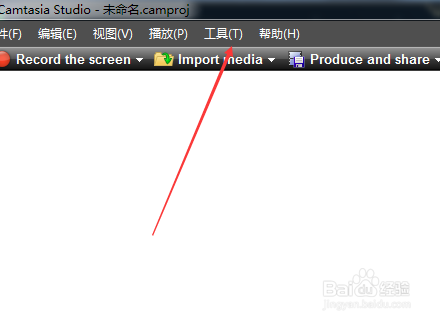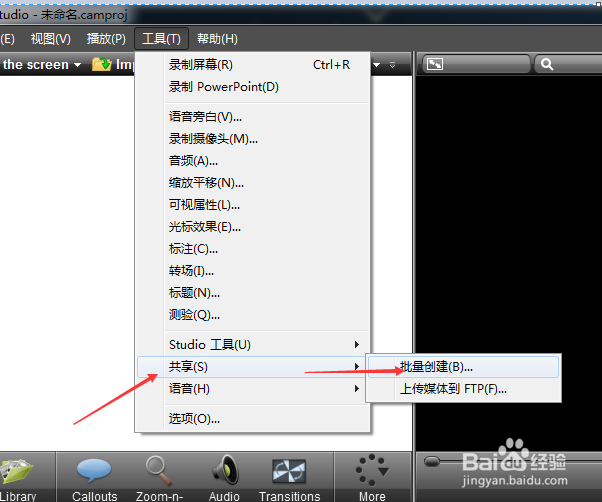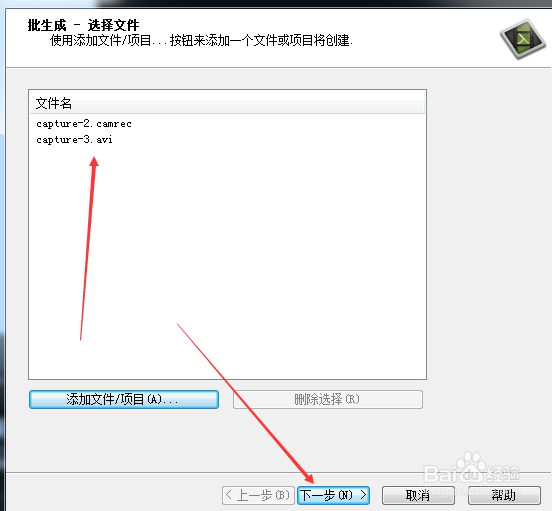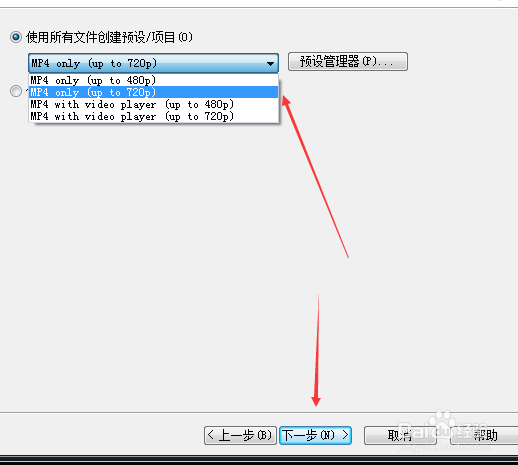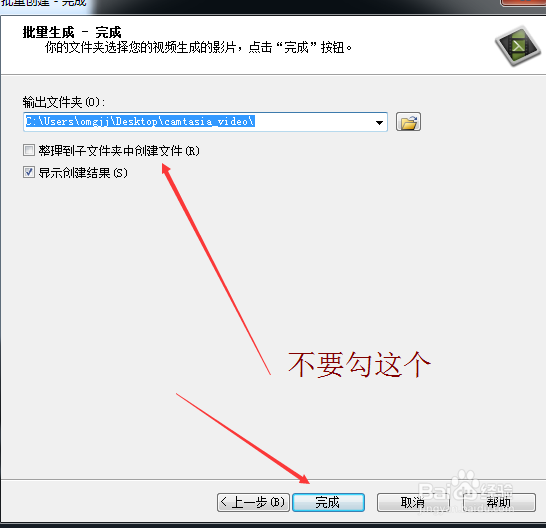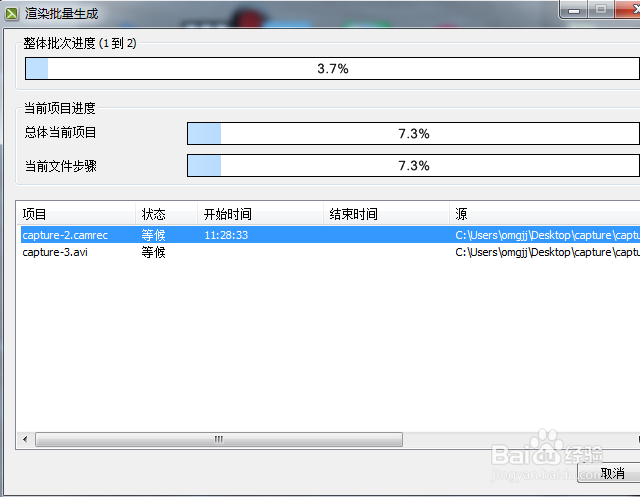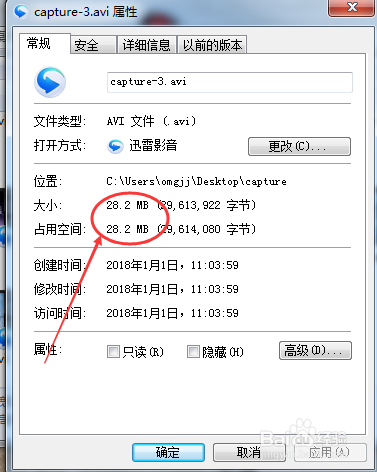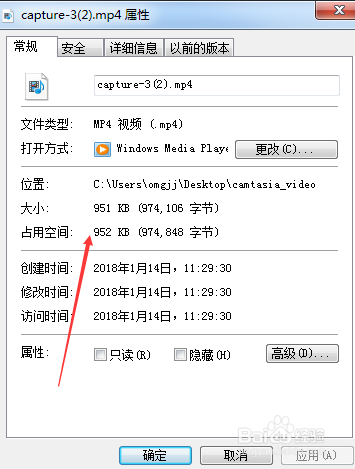1、打开Camtasia Studio视频制作软件。
2、然后选择上方如图所示的工具。
3、然后在工具的列表项中选择共享——批量创建。
4、点击添加文件/项目,找到你的渲染的视频或者材料。
5、如图所示,你可以选择单个或者批量,然后点击下一步。(注意:如果你电脑的配置不高,建议不要批量,或者少一点,否则有可能卡死机)
6、这里选择720中等画质的,然后点击下一步。
7、最后一步的话你可以修改它的输出文件夹的位置。点击完成。
8、它会有一个渲染的过程,时间跟你的电脑配置以及视频材料的大小有关系。
9、渲染前后视频大小相差还是挺大的,至于相差多大就得看你前后的质量情况而定。